Apple đã thiết kế lại trình duyệt Safari của mình trong iOS 15 với nhiều thay đổi lớn, bao gồm các tính năng mới như hỗ trợ nhóm tab và tiện ích mở rộng trên iPhone. Một thay đổi quan trọng khác là việc di chuyển thanh tìm kiếm ở dưới cùng theo mặc định. Thật không may, việc tích hợp thanh URL và tích hợp giao diện người dùng tab không được một số lượng lớn người dùng iPhone đón nhận. Họ dường như thích thiết kế Safari cổ điển với thanh địa chỉ ở trên cùng. Sự chỉ trích dẫn đầu Apple để hoàn nguyên thiết kế lại Safari và cho phép người dùng thay đổi kiểu thanh tab Safari, lần đầu tiên trong iPadOS 15. Và bây giờ, công ty đã giới thiệu một tùy chọn để thay đổi thiết kế thanh địa chỉ Safari trong iOS 15 trên iPhone. Vì vậy, nếu bạn muốn di chuyển thanh địa chỉ Safari trở lại đầu trên iPhone của mình, hãy để tôi chỉ cho bạn cách hoạt động của nó.
Di chuyển thanh địa chỉ Safari trở lại đầu trong iOS 15 trên iPhone (2021)
Nếu bạn đã cài đặt iOS 15 beta, bạn có thể hoàn toàn biết rằng Apple đã liên tục điều chỉnh thiết kế của trình duyệt Safari trên iPhone. Không có giải thưởng cho việc đoán, gã khổng lồ công nghệ đã thực hiện những thay đổi đáng chú ý đối với trình duyệt trong iOS 15 beta 6. Lần này, gã khổng lồ công nghệ đã thêm một nút chuyển đổi để cho phép bạn hiển thị thanh địa chỉ Safari ở trên cùng hoặc dưới cùng, tùy thuộc vào sự thuận tiện của bạn.
Hơn nữa, Apple cũng đã giới thiệu một tùy chọn để chuyển vĩnh viễn sang thiết kế Safari cổ điển của iOS với thanh URL trên cùng. Vì vậy, nếu bạn không hài lòng với vị trí của thanh URL ở dưới cùng, bạn sẽ hoan nghênh tiện ích bổ sung mới này.
Phương pháp 1: Thay đổi thiết kế thanh tìm kiếm của Safari qua Cài đặt trình duyệt
- Để bắt đầu, hãy mở Safari trên iPhone chạy iOS 15 của bạn.
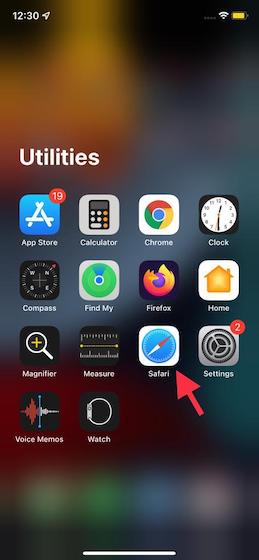
- Bây giờ, chạm vào “aA” nút văn bản nằm ở góc dưới cùng bên trái của màn hình trên thanh tìm kiếm. Tiếp đó hãy chọn “Hiển thị thanh địa chỉ hàng đầu”Từ menu bật lên.
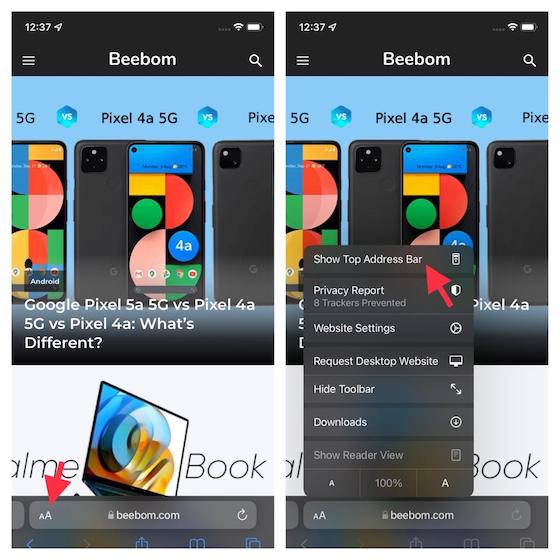
- Đó là nó! Thanh tìm kiếm Safari lúc này sẽ hiển thị ở đầu iPhone của bạn. Nếu bạn muốn di chuyển nó trở lại dưới cùng, hãy nhấn vào biểu tượng văn bản “aA” ở góc trên cùng bên trái của màn hình. Và sau đó, chọn “Hiển thị thanh tab dưới cùng”Để hoàn nguyên thay đổi.
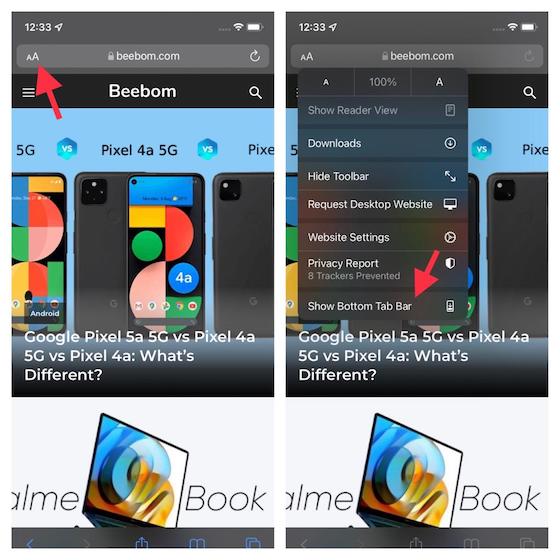
Phương pháp 2: Thay đổi Thiết kế Thanh Tìm kiếm Safari từ Ứng dụng Cài đặt
Chuyển sang thiết kế Safari cổ điển với thanh địa chỉ trên cùng từ ứng dụng Cài đặt cũng đơn giản như vậy. Làm theo các bước dưới đây:
- Đầu tiên, hãy mở Ứng dụng cài đặt trên iPhone của bạn.
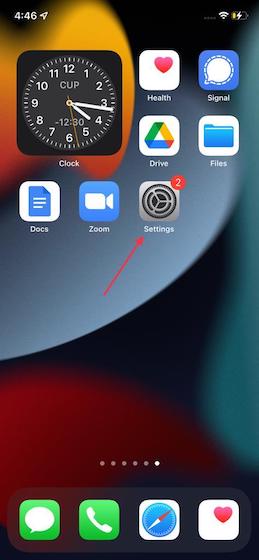
- Bây giờ, hãy cuộn xuống và chọn Safari. Sau đó, cuộn xuống Các tab và chọn “Tab đơn” để di chuyển thanh tìm kiếm trở lại đầu trong Safari.
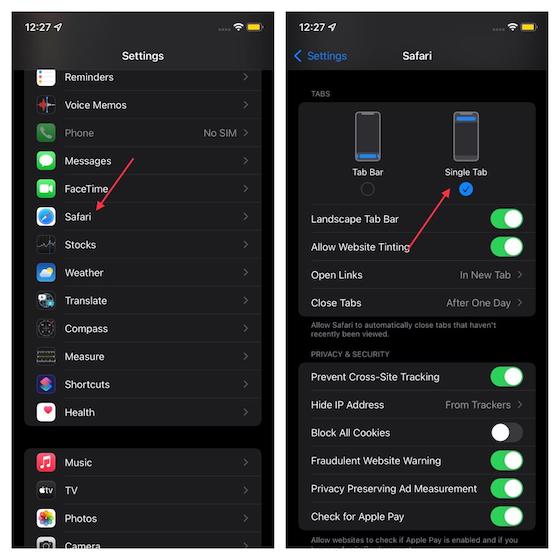
Cần chỉ ra rằng Apple cũng đã thêm tùy chọn cài đặt mới để cho phép người dùng loại bỏ màu trang web. Bạn cũng có thể bật thanh tab khi ở chế độ ngang. Trong các phiên bản beta trước, có cài đặt trợ năng “Hiển thị màu trong thanh tab” dường như đã được đổi tên thành tùy chọn “Cho phép trang web pha màu”.
Switch Giữa thiết kế thanh địa chỉ trên và dưới trong Safari trên iPhone
Của bạn đây! Vì vậy, đó là cách bạn có thể chuyển đổi giữa thiết kế thanh địa chỉ trên cùng và dưới cùng trong trình duyệt Safari trên iPhone chạy iOS 15. Sau phản ứng dữ dội ban đầu, Apple hiểu rằng tốt hơn hết là cung cấp cho người dùng sự linh hoạt để chọn kiểu thanh tab mà họ thích. Vì vậy, tôi hoan nghênh cài đặt tiện lợi này trong iOS 15. Bạn có thể nói gì về trình duyệt Safari được thiết kế lại? Bạn sẽ sử dụng thiết kế thanh địa chỉ dưới cùng mới hay thiết kế thanh địa chỉ trên cùng cũ? Hãy cho chúng tôi biết lựa chọn của bạn trong phần bình luận bên dưới.
